Konvertieren, bearbeiten und komprimieren Sie Videos/Audios in über 1.000 Formaten in hoher Qualität.
So konvertieren Sie aufgezeichnete AMR-Dateien in MP3 zur einfachen Wiedergabe auf allen Geräten
Der AMR-Audiocodec ist ein hauptsächlich von den meisten Audiorecordern auf Mobilgeräten verwendetes Ausgabeformat. Obwohl dieses Format auf Ihrem Mobiltelefon nur wenig Platz einnimmt, was von Vorteil ist, müssen Sie AMR in MP3 konvertieren, wenn Sie es auf andere Player auf Ihrem Desktop übertragen. Dadurch wird das Wiedergabeproblem problemlos behoben. Sie möchten also wahrscheinlich nach dem besten Tool suchen, um es zu lösen. Nun, zum Glück haben Sie diese Seite gefunden! Dieser Beitrag enthält 5 der besten AMR-zu-MP3-Konvertierungstools mit ihren detaillierten Schritten!
Führerliste
Teil 1: Bester AMR-Konverter zum Übertragen von AMR in MP3 für alle Geräte Teil 2: Die 4 besten kostenlosen Online-AMR-Konverter für Sie [Detaillierte Schritte] Teil 3: FAQs zum besten AMR-Konverter für Windows/MacTeil 1: Bester AMR-Konverter zum Übertragen von AMR in MP3 für alle Geräte
Wenn Sie Ihre AMR-Dateien auf verschiedenen Geräten auf Ihrem Desktop abspielen möchten, dann ist ein AMR-Konverter-Tool wie 4Easysoft Total Video Converter ist genau das, was Sie brauchen! Dieses Windows- und Mac-kompatible Tool unterstützt über 600 verschiedene Formate, darunter Audioformate wie MP3, die von den meisten Geräten unterstützt werden. Darüber hinaus bietet dieses Tool eine ultraschnelle Konvertierungsgeschwindigkeit bei Beibehaltung der ursprünglichen Audioqualität. Angenommen, Sie möchten die Qualität von AMR-Audio weiter verbessern. In diesem Fall können Sie AMR in MP3 exportieren, auf die Ausgabeoptimierungsoption dieses Tools zugreifen und Encoder, Abtastrate, Kanal und Bitrate ändern. Dies ist nur ein kleiner Einblick in die leistungsstarken Funktionen dieses Tools; es hat noch viel mehr zu bieten! Entdecken Sie sie unten!

Unterstützt den Stapelkonvertierungsprozess, mit dem Sie mehrere AMR-Dateien gleichzeitig in MP3 konvertieren können.
Integriert mit Blu-Hyper-Technologie und maschinellen Lernberechnungen, die eine ultraschnelle Konvertierungsgeschwindigkeit ohne Qualitätsverlust bieten.
Ausgestattet mit GPU-Beschleunigungstechnologie, die für einen reibungslosen Konvertierungsprozess sorgt.
Ausgestattet mit einer Audiokompressorfunktion, mit der Sie AMR-Dateien komprimieren, konvertieren und ihre Qualität verbessern können.
100% Sicher
100% Sicher
So verwenden Sie 4Easysoft Total Video Converter als AMR-Konverter, um AMR für alle Geräte in MP3 zu übertragen:
Schritt 1Laden Sie herunter und installieren Sie die 4Easysoft Total Video Converter Tool auf Ihrem Windows- oder Mac-Computer. Starten Sie dann das Tool und klicken Sie auf Dropdown-Menü „Dateien hinzufügen“ Option zum Importieren der AMR-Datei. Wählen Sie im Ordnerfenster die AMR-Datei aus und aktivieren Sie das Kontrollkästchen Offen Taste.

Schritt 2Klicken Sie anschließend auf das Alles in Dropdown-Menü konvertieren in der oberen rechten Ecke des Tools, wählen Sie die Audio und aktivieren Sie das Kontrollkästchen MP3 Format.

Schritt 3Um die beste Qualität der Ausgabe zu gewährleisten, klicken Sie anschließend auf das Benutzerdefiniertes Profil mit dem Gang Symbol. Klicken Sie auf Profil bearbeiten Fenster können Sie Encoder, Sample Rate, Kanal und Bitrate unter dem Audio Wenn Sie mit Ihrer Auswahl zufrieden sind, bestätigen Sie diese mit einem Häkchen bei Erstelle neu Schaltfläche zum Konvertieren von AMR in MP3 mit benutzerdefinierten Einstellungen.

Schritt 4Klicken Sie abschließend auf das Im Dropdown-Menü speichern Option in der unteren linken Ecke des Tools und wählen Sie Ihren bevorzugten Ordnerspeicherpfad aus. Wenn Sie fertig sind, aktivieren Sie das Kontrollkästchen Konvertieren alle Schaltfläche, um den Konvertierungsprozess zu starten.

Teil 2: Die 4 besten kostenlosen Online-AMR-Konverter für Sie [Detaillierte Schritte]
Nachdem Sie nun die beste Methode zum Konvertieren von AMR in MP3 kennen, finden Sie hier die kostenlosen Online-Tools, die Ihnen ebenfalls einen hervorragenden AMR-Konvertierungsdienst bieten. Entdecken Sie sie jetzt alle!
1. CloudConvert
Das erste kostenlose Online-AMR-Konvertertool, das Sie verwenden können, ist CloudConvert. Dieses Tool unterstützt die meisten bekannten und verlustfreien Audioformate. Es unterstützt hochwertige Konvertierungsprozesse mit anpassbaren Ausgabeeinstellungen, mit denen Sie die Qualität Ihrer Ausgabe weiter verbessern können. Im Gegensatz zu diesen herunterladbaren Tools hat CloudConvert jedoch einen langwierigeren Upload- und Konvertierungsprozess. Dennoch ist dieses Online-Tool eine der besten Optionen für Ihre AMR-Konvertierungsanforderungen. So verwenden Sie CloudConvert als AMR-Konverter. Hier sind die Schritte, die Sie befolgen müssen:
Schritt 1Starten Sie Ihren Browser und suchen Sie nach CloudConvert AMR zu MP3 KonverterKlicken Sie anschließend auf das Datei aussuchen , um die zu konvertierende AMR-Datei zu importieren. Sie können sie immer noch in ein anderes Audioformat konvertieren, indem Sie das Kontrollkästchen Dropdown-Menü.
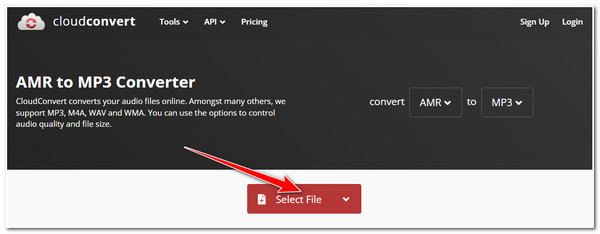
Schritt 2Wenn Sie als Nächstes einige Ausgabeparameter optimieren möchten, bevor Sie den Upload- und Konvertierungsprozess starten, aktivieren Sie das Kontrollkästchen Schlüssel Symbol und passen Sie einige Parameter unter dem Optionen Fenster. Wenn Sie fertig sind, klicken Sie auf das Okay Klicken Sie dann auf Konvertieren , um den Hochladen Und Konvertierung Verfahren.
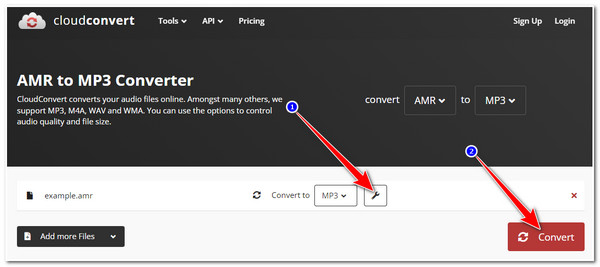
Schritt 3Warten Sie anschließend, bis das Online-Tool den Upload und die Konvertierung abgeschlossen hat. Sobald Sie fertig sind, können Sie es anhören, indem Sie auf das Spielen Wenn Sie mit dem Ergebnis zufrieden sind, aktivieren Sie das Kontrollkästchen Herunterladen Schaltfläche im Popup-Fenster, um die Konverterdatei auf Ihrem lokalen Speicher zu speichern.
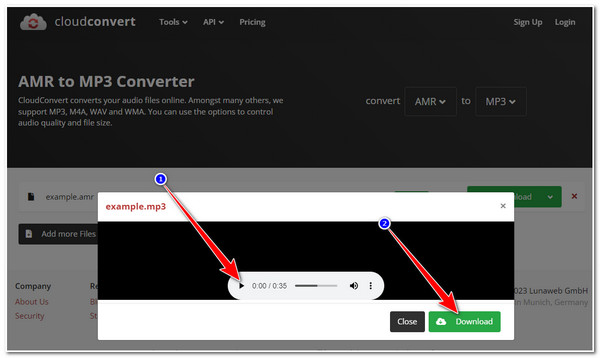
2. Konvertieren
Ein weiteres Online-AMR-Konvertertool ist Konvertieren. Dasselbe gilt für CloudConvert; Convertio hat auch integrierte Ausgabeverstärker. Der Unterschied besteht darin, dass dieses Tool im Vergleich zu CloudConvert viele Audioformate unterstützt, um Ihre AMR-Datei zu konvertieren. Darüber hinaus unterstützt es integrierte Lautstärkeverstärker und -trimmer, mit denen Sie die Änderungen auf Ihre Ausgabe anwenden können. Mit diesem Tool können Sie in der kostenlosen Version jedoch nur Dateien mit einer maximalen Dateigröße von 100 MB konvertieren, was nicht so schlimm ist, insbesondere wenn Sie nur wenige AMR-Dateien konvertieren müssen. Wenn dieses AMR-Konverter-Tool Ihr Interesse geweckt hat, zeigen Ihnen die folgenden Schritte, wie Sie es verwenden:
Schritt 1Öffnen Sie Ihren Computerbrowser und suchen Sie nach Convertio AMR KonverterKlicken Sie anschließend auf das erste Suchergebnis und aktivieren Sie das Kontrollkästchen Wähle Dateien Schaltfläche auf der Benutzeroberfläche des Tools, um die AMR-Datei zu importieren. Wenn Sie in ein anderes Audioformat konvertieren möchten, wählen Sie die Dropdown-Menü und klicken Sie auf das Format.
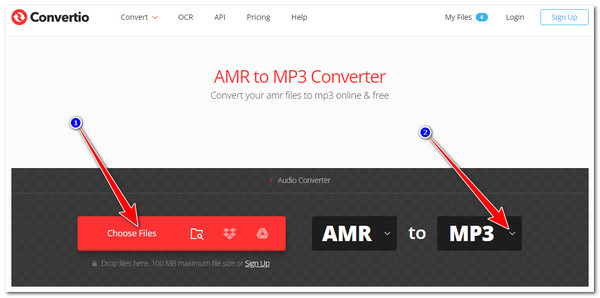
Schritt 2Wenn Sie die Qualität Ihrer Ausgabe verbessern möchten, klicken Sie auf Einstellungen mit dem Gang Symbol. Wenn Sie mit der Einrichtung einiger Parameter fertig sind, aktivieren Sie das Kontrollkästchen OK Klicken Sie anschließend auf die Konvertieren , um den Hochladen Und Konvertierung Verfahren.
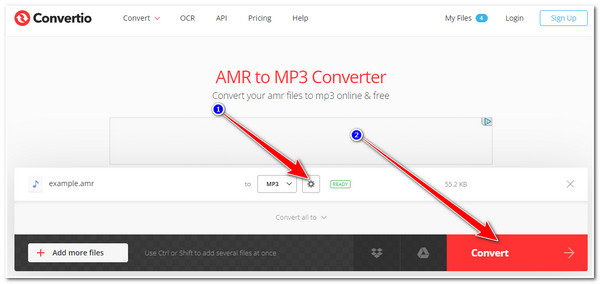
Schritt 3Warten Sie, bis das Tool den Upload- und Konvertierungsvorgang abgeschlossen hat. Wenn Sie fertig sind, aktivieren Sie das Kontrollkästchen Herunterladen Taste.
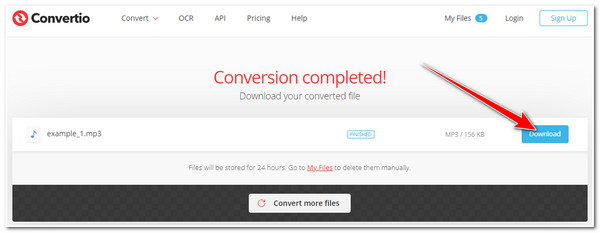
3. Zamzar
Als nächstes ist der Zamzar AMR-Konverter. Dieses Tool ist eines dieser unkomplizierten Online-Konvertertools zum Konvertieren Ihrer AMR-Dateien. Darüber hinaus können Sie die Konvertierung dank der benutzerfreundlichen Oberfläche schnell abschließen. Darüber hinaus bietet es viele Audioformate, in die Sie Ihre AMR-Datei konvertieren können. Zamzar ermöglicht Ihnen jedoch nur den Import von AMR-Dateien mit einer maximalen Größe von 50 MB. Trotz dieser Einschränkung ist dieses Tool immer noch eines der besten AMR-Konvertertools auf dem Markt. Wenn Sie es verwenden möchten, finden Sie hier die einfachen Schritte, die Sie dabei unterstützen:
Schritt 1Öffnen Sie den Browser Ihres Computers und suchen Sie nach Zamzar AMR Konvertieren und klicken Sie darauf. Aktivieren Sie dann das Kontrollkästchen Wähle Dateien Schaltfläche, um die AMR-Datei hochzuladen, die Sie konvertieren möchten.
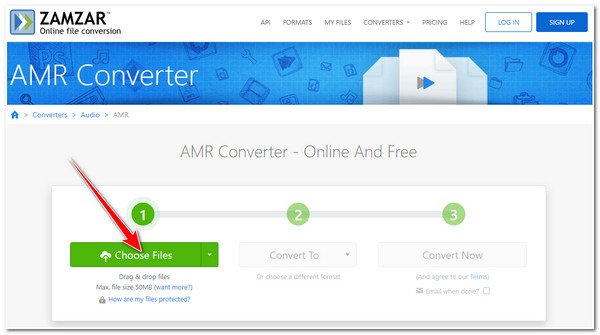
Schritt 2Aktivieren Sie anschließend das Kontrollkästchen Dropdown-Menü „Konvertieren in“ und wählen Sie Ihr bevorzugtes Ausgabe-Audioformat.
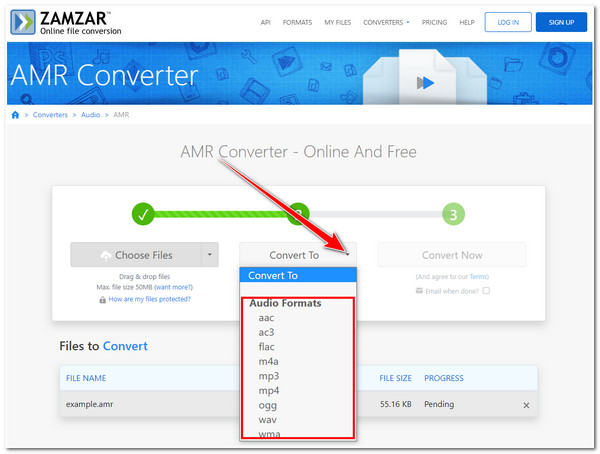
Schritt 3Klicken Sie dann auf das Jetzt konvertieren , um den Upload- und Konvertierungsprozess zu starten. Sobald Sie fertig sind, aktivieren Sie das Kontrollkästchen Herunterladen Schaltfläche, um Ihre konvertierte Datei im lokalen Speicher Ihres Computers zu speichern.
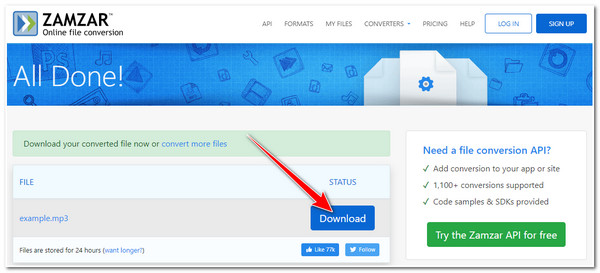
4. Online-Konvertierung
Zu guter Letzt ist die Online-Konvertierung AMR-Konverter. Dieses Tool sieht vielleicht einfach aus, aber es bietet anpassbare Ausgabemöglichkeiten, bei denen Sie einige Einstellungen anpassen können, um die Qualität Ihrer Ausgabedatei zu verbessern. Obwohl es nur ein begrenztes Ausgabeformat bietet, reicht es aus, um Ihre AMR-Konvertierungsanforderungen zu erfüllen. Wie verwenden Sie Online Convert als Ihren AMR-zu-MP3-Konverter? Hier sind die Schritte, die Sie befolgen müssen:
Schritt 1Rufen Sie den Browser Ihres Computers auf und suchen Sie nach AMR in MP3 Online-KonvertierungKlicken Sie anschließend auf das Datei wählen Schaltfläche auf der Benutzeroberfläche des Tools, um die zu konvertierende AMR-Datei hochzuladen.
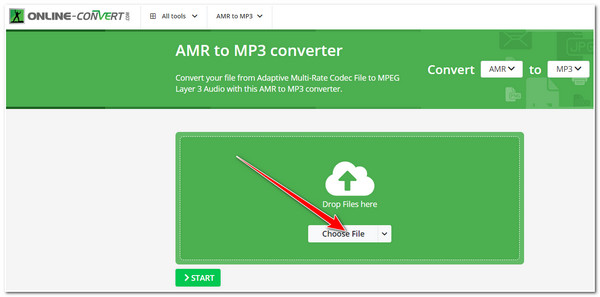
Schritt 2Warten Sie, bis das Tool den Initialisierungsvorgang abgeschlossen hat. Klicken Sie anschließend auf das zum Dropdown-Menü Möglichkeit, auf alle angebotenen Ausgabeformate zuzugreifen unter dem Audio und wählen Sie das gewünschte Format aus.
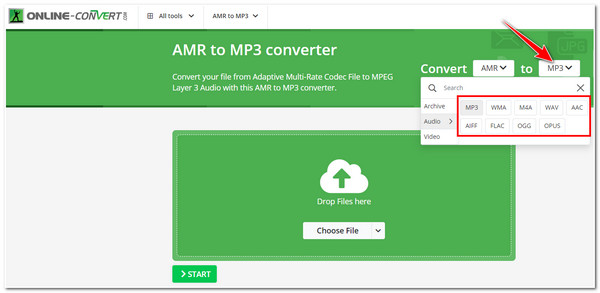
Schritt 3Aktivieren Sie anschließend das Kontrollkästchen START Schaltfläche, um den Konvertierungsprozess zu starten. Warten Sie, bis das Tool den Initialisierungsvorgang abgeschlossen hat. Sobald dies abgeschlossen ist, lädt das Tool die konvertierte Datei automatisch herunter.
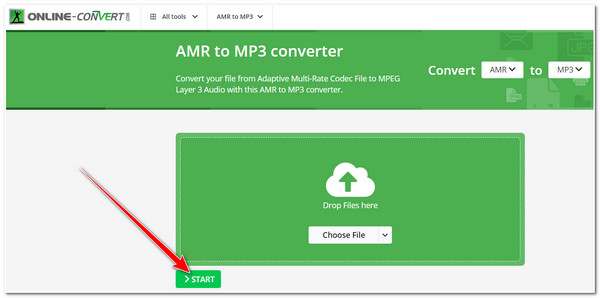
Teil 3: FAQs zum besten AMR-Konverter für Windows/Mac
-
Wie konvertiere ich AMR mit Audacity in MP3?
Um AMR mit Audacity in das MP3-Format zu konvertieren, müssen Sie zunächst die Audacity-App auf Ihrem Computer starten. Laden Sie anschließend die FFmpeg-Bibliothek im Internet herunter, um AMR mit diesem Tool in MP3 zu konvertieren. Starten Sie Audacity nach dem Herunterladen neu und starten Sie es erneut. Ziehen Sie dann die AMR-Datei per Drag & Drop auf die Audacity-Oberfläche und klicken Sie auf die Registerkarte „Datei“. Aktivieren Sie anschließend die Schaltfläche „Exportieren“ und wählen Sie die Option „Als MP3 exportieren“. Das war‘s! So konvertieren Sie AMR mit Audacity in MP3.
-
Kann ich die AMR-Datei unter Windows öffnen?
Ja, das können Sie. Sie können es mit VLC Media Player und Microsoft Groove Music auf Ihrem Windows-Computer öffnen. Die meisten Audio- oder Soundrecorder auf verschiedenen Mobiltelefonen komprimieren die aufgenommenen Dateien jedoch zu stark, was einer der Gründe ist, warum die meisten unter Windows installierten Player sie nicht lesen können.
-
Kann ich iTunes als AMR-Konvertierungstool verwenden?
Ja, das können Sie! Die iTunes-App kann AMR auch in ein bestimmtes Format wie MP3 konvertieren. iTunes kann auf verschiedenen Desktop-Geräten installiert und zur Audiokonvertierung verwendet werden.
Abschluss
Da haben Sie es! Sie können diese 5 AMR-Konverter-Tools verwenden, um AMR in MP3 oder andere Audioformate zu konvertieren. Wenn Sie Ihre AMR-Datei in andere Formate konvertieren möchten, zusammen mit leistungsstarken Features und Funktionen, dann die 4Easysoft Total Video Converter ist genau das, was Sie brauchen! Dieses Tool kann AMR konvertieren und bietet Ihnen erweiterte Audioverbesserungsfunktionen und eine hervorragende Konvertierungsgeschwindigkeit ohne Qualitätsverlust! Wenn dieses Tool Ihr Interesse geweckt hat, besuchen Sie bitte die offizielle Website, um mehr darüber zu erfahren und es noch heute zum Konvertieren Ihrer AMR-Dateien in MP3 zu verwenden!
100% Sicher
100% Sicher



